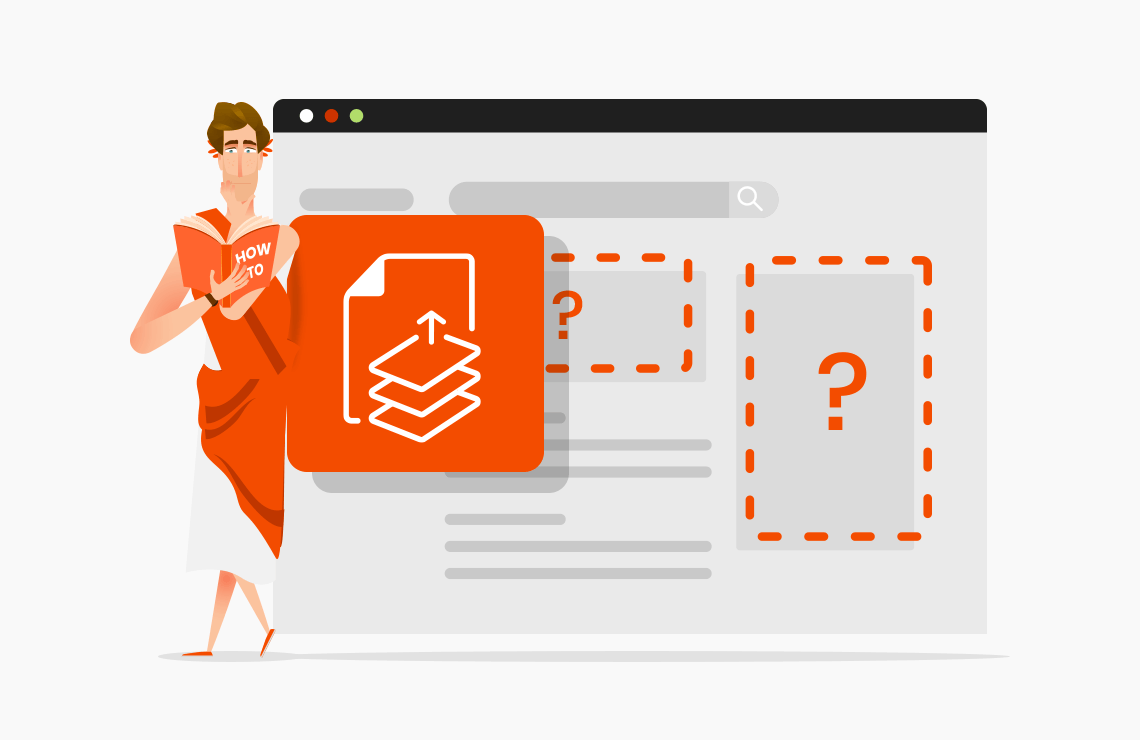Muunna PDF harmaasävyiksi
Muunna PDF mustavalkoiseksi. Pudota PDF tehdäksesi tekstistä, kuvista, huomautuksista ja lomakekentistä harmaasävyt
Pudota tiedosto tänne tai
Lataa laitteeltasi
Lataa Google Drivesta
Lataa DropBoxista
Lähetä verkko-osoitteesta (URL)
Tiedoston enimmäiskoko: 128 MB
Powered by GdPicture Image Processing SDK | Lue lisää täältä - PSPDFKit GdPicture.NET Image Processing
Tiedostosi ovat turvassa!
Käytämme parhaita salausmenetelmiä tietosi suojelemiseksi.
Kaikki asiakirjat poistetaan automaattisesti palvelimistamme 30 minuutin kuluttua.
Voit halutessasi poistaa tiedoston manuaalisesti heti käsittelyn jälkeen napsauttamalla bin-kuvaketta.
Kuinka muuntaa asiakirja harmaasävyinä verkossa:
- Aloita pudottamalla PDF-tiedosto tai lataamalla se laitteeltasi tai pilvivarastopalvelustasi.
- Valitse harmaasävyksi muunnettavat dokumenttielementit (graafiset elementit, kuvat, teksti, lomakekentät, merkinnät) ja napsauta Muunna harmaasävyiksi -painiketta.
- Lataa PDF-tiedosto tietokoneellesi tai tallenna se suoraan pilvitallennuspalveluun.
Tiesitkö?
Harmaasävy kuvat koostuvat sävyistä mustasta valkoiseen. Sisältyvät tiedot koskevat luminanssia, eivät väriä. Luminanssi kuvaa esineestä säteilevän, sen läpi kulkevan tai siitä heijastuneen valon määrää. Päinvastoin kuin kirkkaus, joka on subjektiivinen (valon visuaaliset havainnot ja fysiologiset tuntemukset voivat olla erilaisia yksilöiden välillä), voimme mitata luminanssia.
Harmaasävy, joka tunnetaan myös nimellä akromaattinen (antiikin kreikan sanasta "ei/ilman väriä"), tapahtuu, kun esimerkiksi poistamme väritiedot vakiokuvasta. Todella mustavalkoinen kuva sisältää vain puhdasta mustaa ja puhdasta valkoista. Harmaasävykuvat ovat mustia, valkoisia ja kaikkea siltä väliltä.
Luminanssi ja kirkkaus ovat tärkeämpiä kuin kuvan väritiedot. Miksi? Jos poistamme väritiedot, kuva on edelleen näkyvissä. Jos kuitenkin poistamme valoisuustiedot, tuloksena on täysin musta kuva, jossa ei ole enää mitään nähtävää!
Harmaasävy, joka tunnetaan myös nimellä akromaattinen (antiikin kreikan sanasta "ei/ilman väriä"), tapahtuu, kun esimerkiksi poistamme väritiedot vakiokuvasta. Todella mustavalkoinen kuva sisältää vain puhdasta mustaa ja puhdasta valkoista. Harmaasävykuvat ovat mustia, valkoisia ja kaikkea siltä väliltä.
Luminanssi ja kirkkaus ovat tärkeämpiä kuin kuvan väritiedot. Miksi? Jos poistamme väritiedot, kuva on edelleen näkyvissä. Jos kuitenkin poistamme valoisuustiedot, tuloksena on täysin musta kuva, jossa ei ole enää mitään nähtävää!
Värikuvat ovat suurempia (koon suhteen) kuin mustavalkoiset ja harmaasävykuvat. Pakkaat PDF-tiedoston pienempään kokoon muuntamalla sen harmaasävyiksi. Se toimii vielä paremmin, jos se sisältää paljon kuvia.
Sen lisäksi, että teet PDF:stä kevyemmän, säästät mustetta, jos haluat tulostaa sen.
Yllättävää kyllä, jos käytät tulostinta väripatruunoilla, tulostusparametrien asettaminen harmaasävyiksi mustavalkoisen sijaan säästää myös mustan mustekasetin. Tämä johtuu siitä, että harmaan sävyissä käytetään todella vähän värillistä mustetta pelkän mustan musteen sijaan.
Palatakseni PDF-tiedostoon, mustavalkoinen tiedosto on aina vaaleampi kuin harmaasävyinen, mutta se ei välttämättä näytä oikein tarkempia yksityiskohtia ja läpinäkyvyyttä. Jos haluat tehdä PDF-tiedostostasi mahdollisimman kevyen kuvien ja kuvien laadusta tinkimättä, tutustu Hyper-pakkaus työkalu, joka käyttää MRC-tekniikkaa.
Sen lisäksi, että teet PDF:stä kevyemmän, säästät mustetta, jos haluat tulostaa sen.
Yllättävää kyllä, jos käytät tulostinta väripatruunoilla, tulostusparametrien asettaminen harmaasävyiksi mustavalkoisen sijaan säästää myös mustan mustekasetin. Tämä johtuu siitä, että harmaan sävyissä käytetään todella vähän värillistä mustetta pelkän mustan musteen sijaan.
Palatakseni PDF-tiedostoon, mustavalkoinen tiedosto on aina vaaleampi kuin harmaasävyinen, mutta se ei välttämättä näytä oikein tarkempia yksityiskohtia ja läpinäkyvyyttä. Jos haluat tehdä PDF-tiedostostasi mahdollisimman kevyen kuvien ja kuvien laadusta tinkimättä, tutustu Hyper-pakkaus työkalu, joka käyttää MRC-tekniikkaa.
Keskimääräinen menetelmä on yksinkertaisin, koska se ottaa värien keskiarvon. Esimerkiksi RGB-kuvan (joka sisältää kolme pääväriä punainen, vihreä ja sininen) kaava on harmaasävy = (punainen + vihreä + sininen / 3). Tämä menetelmä ei kuitenkaan ota huomioon eri värien aallonpituutta, joten muunnettu kuva näyttää tummemmalta kuin sen pitäisi olla.
Toinen vaihtoehto on valoisuus tai painotettu menetelmä, joka perustuu
kolorimetria . Sen tavoitteena on mitata, kuinka paljon kukin väri vaikuttaa kuvaan laskemalla sen aallonpituus (punaisella on enemmän aallonpituuksia kaikista kolmesta väristä). Tämä menetelmä antaa parempia tuloksia, koska se ottaa huomioon myös ihmisen havainnon. Tutkimukset osoittavat, että ihmissilmä havaitsee värit eri tavalla. Esimerkiksi vihreä on helpompi silmälle kuin punainen.
On olemassa monia muita algoritmeja (vaaleusmenetelmä, desaturaatio ja paljon muuta), joista jokainen on mukautettu tietyntyyppiseen kuvaan.
Toinen vaihtoehto on valoisuus tai painotettu menetelmä, joka perustuu
kolorimetria . Sen tavoitteena on mitata, kuinka paljon kukin väri vaikuttaa kuvaan laskemalla sen aallonpituus (punaisella on enemmän aallonpituuksia kaikista kolmesta väristä). Tämä menetelmä antaa parempia tuloksia, koska se ottaa huomioon myös ihmisen havainnon. Tutkimukset osoittavat, että ihmissilmä havaitsee värit eri tavalla. Esimerkiksi vihreä on helpompi silmälle kuin punainen.
On olemassa monia muita algoritmeja (vaaleusmenetelmä, desaturaatio ja paljon muuta), joista jokainen on mukautettu tietyntyyppiseen kuvaan.